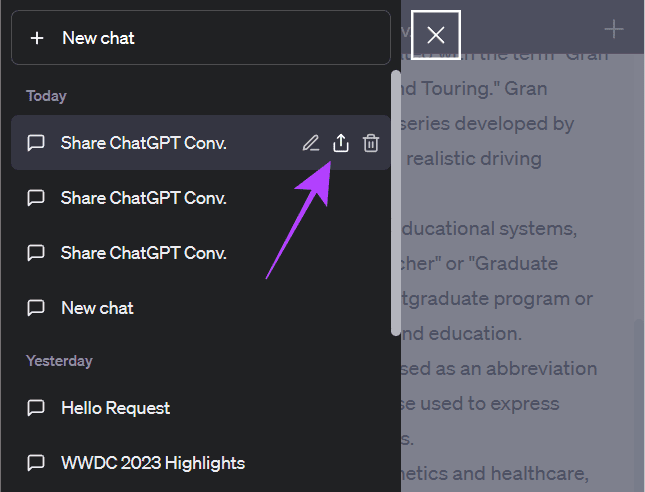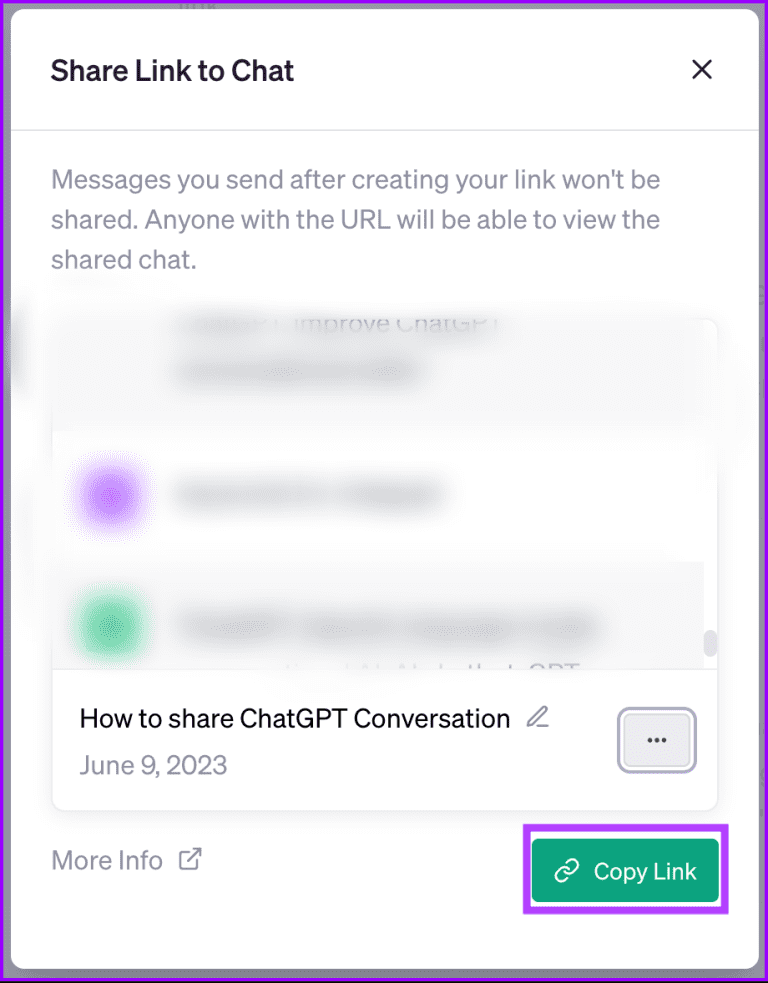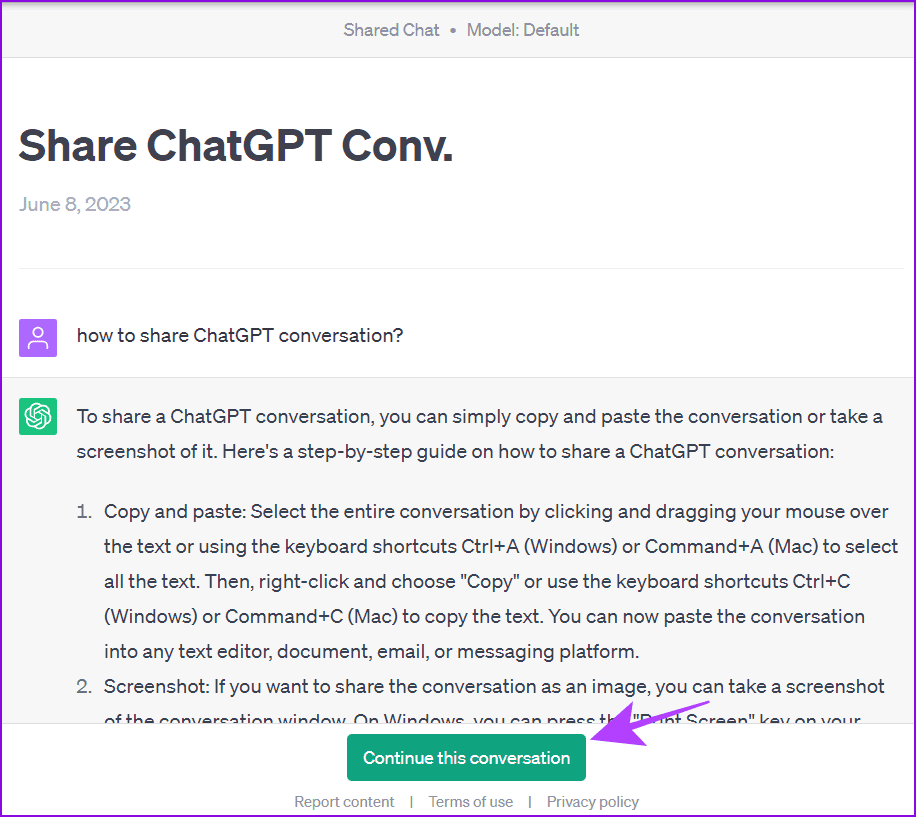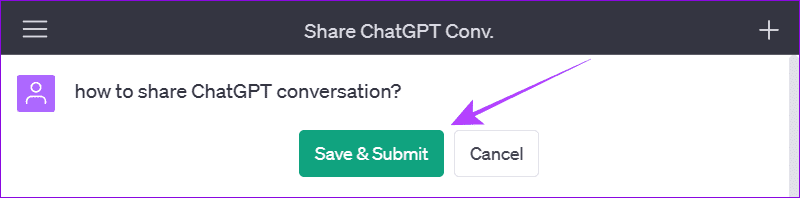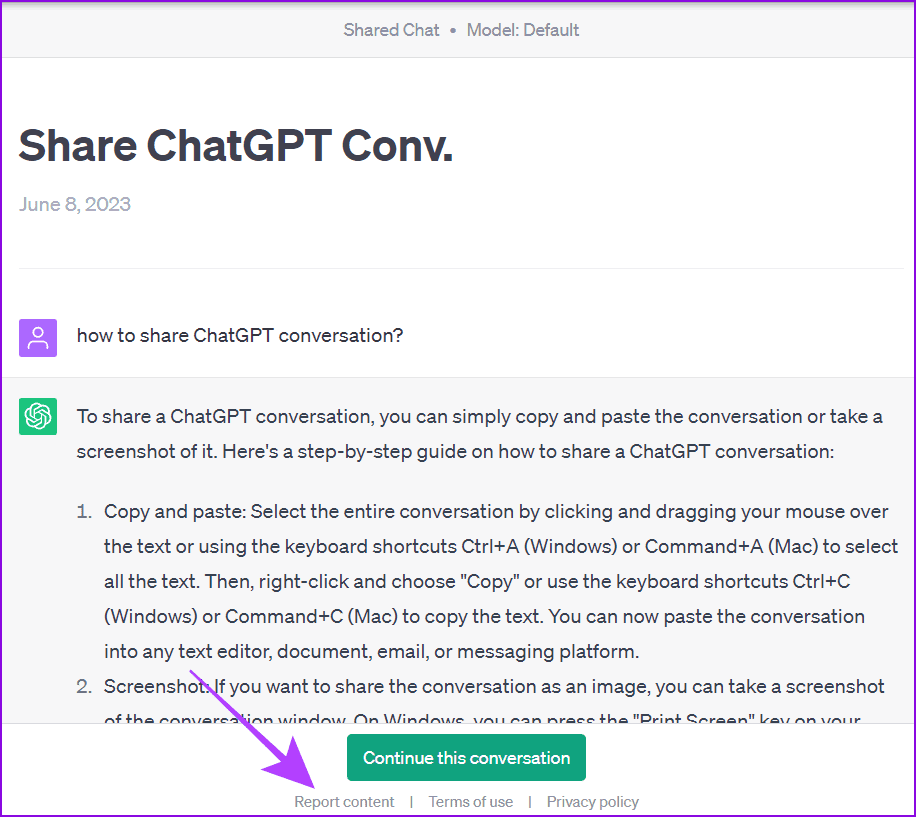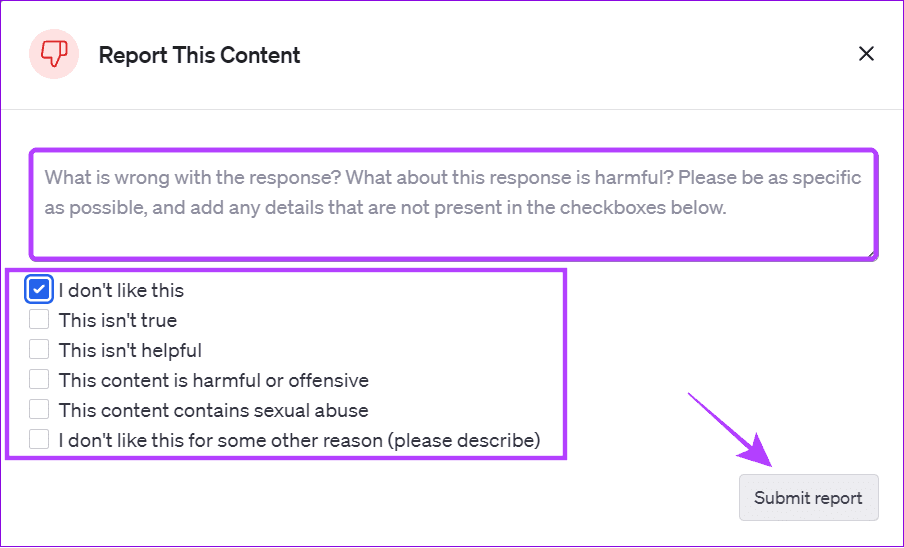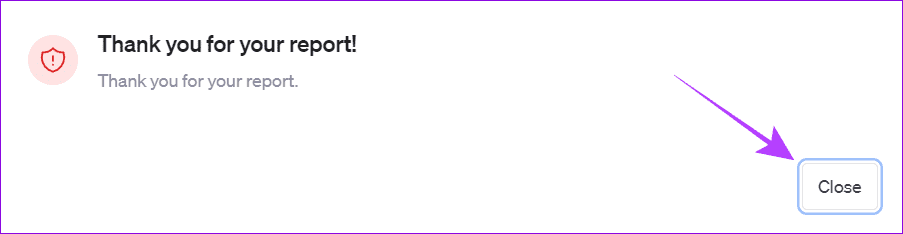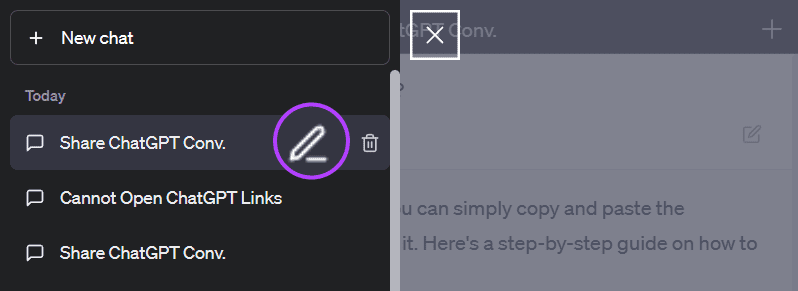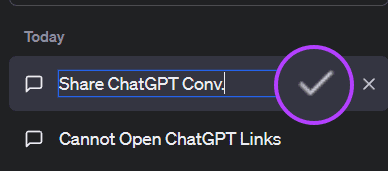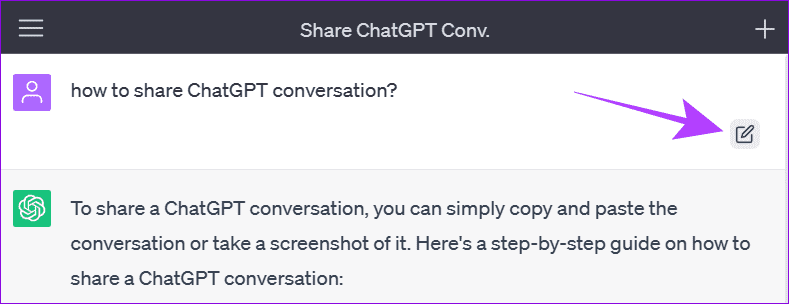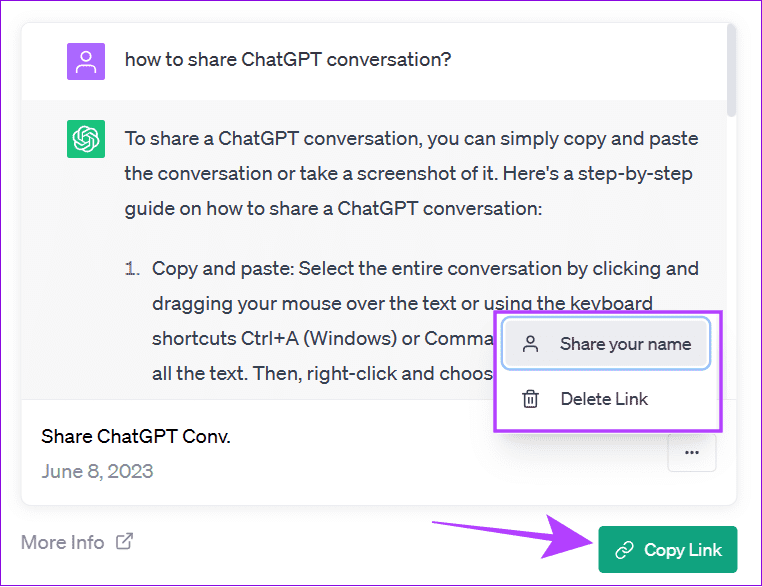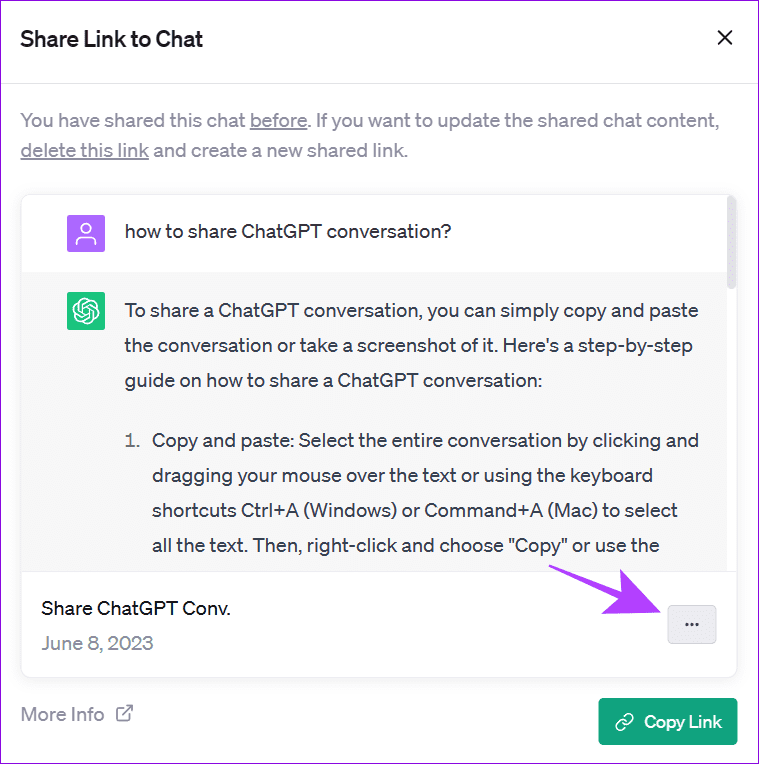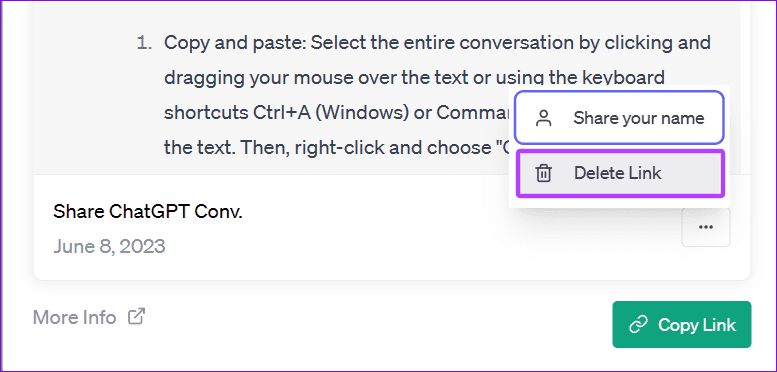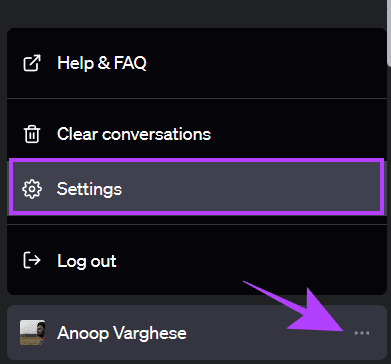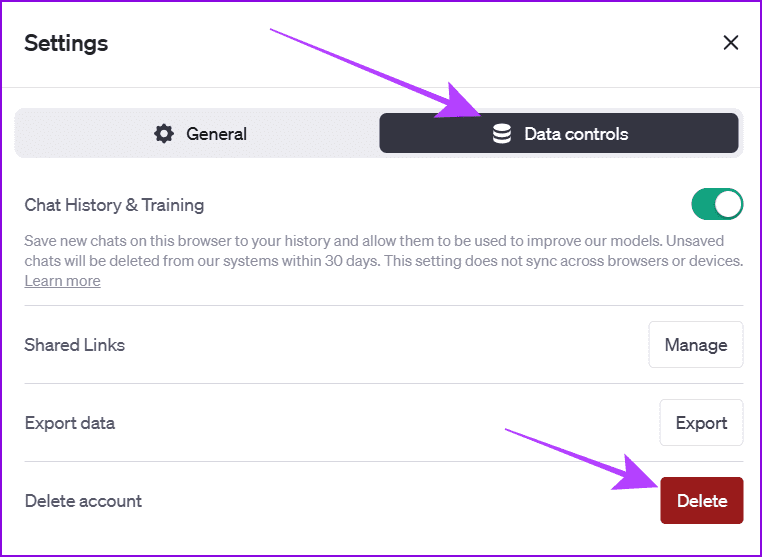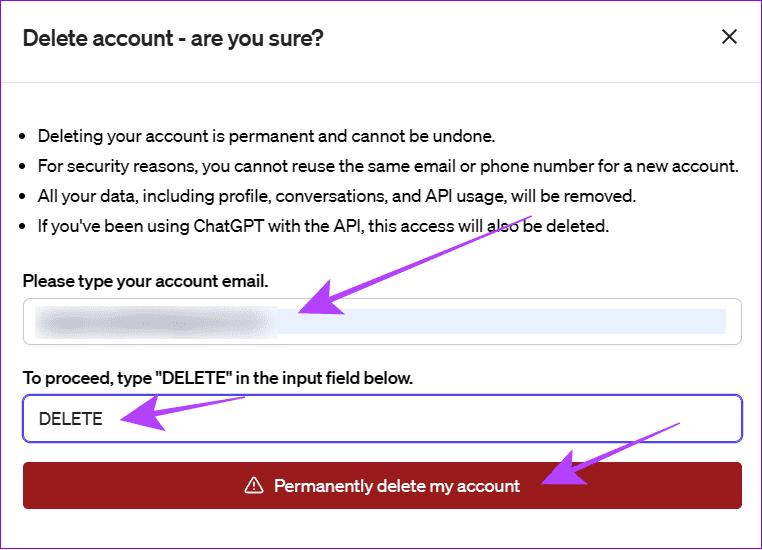So teilen Sie ChatGPT-Konversationen
ChatGPT ist ein Chatbot, der ein leistungsstarkes Modell zur Generierung natürlicher Sprache verwendet, um ansprechende und realistische Dialoge zu erstellen. Seit seiner Veröffentlichung hat es die Welt stark beeinflusst. Egal, ob Sie Student oder Berufstätiger sind, Sie können ChatGPT jederzeit nutzen, um Ihre Arbeitsbelastung zu verringern. Es kann jedoch vorkommen, dass Sie ChatGPT-Chats mit anderen teilen möchten.
Aber wie können Sie ChatGPT-Gespräche mit anderen teilen? Glücklicherweise hat OpenAI eine neue Funktion namens ChatGPT Shared Links eingeführt, die es Benutzern ermöglicht, Links für ihre Chats zu erstellen und zu teilen. Obwohl die Funktion jetzt verfügbar ist, gibt es noch ein paar Dinge zu wissen, darunter das Erstellen, Teilen und Öffnen eines ChatGPT-Chat-Links sowie alle Anwendungsfälle.
In diesem Leitfaden behandeln wir alles rund um die freigegebenen ChatGPT-Links und beantworten alle Ihre Fragen. Fangen wir also ohne Umschweife an.
So erstellen Sie einen ChatGPT-Konversationslink
Zum Zeitpunkt der Erstellung dieses Leitfadens können Sie nur freigegebene ChatGPT-Links aus der Browserversion teilen. OpenAI hat jedoch bestätigt, dass die Funktion bald auf ChatGPT für iOS eingeführt wird. Lasst uns beginnen.
Schritt 1: Besuch ChatGPT Melden Sie sich in einem beliebigen Browser an, falls noch nicht geschehen.
Schritt 2: Gehen Sie zur Seitenleiste, wo sich ein Chatverlauf befindet ChatGPT.
Weiter zu Schritt 3: Wählen Chatverlauf die Sie teilen möchten.
Schritt 4: Klicken Sie auf das Symbol Teilen im aktuellen Chat.
Schritt 5: Hier können Sie den Namen des Chats ändern oder auswählen, ob Ihr Name angezeigt werden soll.
Weiter zu Schritt 6: Wenn Sie die erforderlichen Änderungen vorgenommen haben, tippen Sie auf Text kopieren.
Schritt 7: Fügen Sie es dort ein, wo Sie es teilen möchten.
So verwalten Sie den freigegebenen CHATGPT-Link
Nachdem Sie nun wissen, wie Sie ChatGPT-Chats teilen, werfen wir einen Blick darauf, was zu tun ist, wenn Sie geteilte ChatGPT-Links erhalten.
Schritt 1: Verbindung öffnen ChatGPT Abonnenten, den Sie erhalten haben.
Schritt 2: Sie werden zu Ihrem Webbrowser weitergeleitet, wo Sie den Namen, das Datum und die Aufforderung für die Konversation sehen können. Wenn der Ersteller seinen Namen hinzufügt, ist dieser auch für jeden sichtbar, der den Link öffnet.
Hinweis: Die aktuelle Konversation, die Benutzer sehen können, ist nur die Vorschau, die Sie auch ohne Anmeldung bei OpenAI ansehen können.
Weiter zu Schritt 3: Um auf die Konversation zuzugreifen, tippen Sie auf „Folgen Sie diesem Gespräch weiter.“
Schritt 4: Einloggen in ChatGPT-Konto Ihre. Wenn Sie noch kein Konto haben, tippen Sie auf Registrieren und befolgen Sie die Anweisungen.
Tipp: Wenn Sie bereits bei ChatGPT angemeldet sind, werden Sie mit der Konversation zum Chat-Bildschirm weitergeleitet.
Sie können das Gespräch nun fortsetzen. Denken Sie daran, dass alle Änderungen, die Sie über den freigegebenen Link an der Eingabeaufforderung vornehmen, keinen Einfluss auf die ursprüngliche Konversation haben. Um die Eingabeaufforderung zu ändern, drücken Sie eine Taste Bearbeiten > Nehmen Sie die erforderlichen Änderungen vor und klicken Sie auf „Speichern und senden“.. Sie können diese Konversation auch als separaten freigegebenen Link in ChatGPT teilen.
Hinweis: Der freigegebene Link enthält nur Informationen zur ersten Anfrage und deren Antwort. Den Rest der Konversation können Sie nicht sehen.
Melden Sie von ChatGPT freigegebene Linkinhalte
Wenn Sie ein Problem mit der empfangenen Konversation bemerken, können Sie es OpenAI melden. Hier ist wie:
Schritt 1: Verbindung öffnen ChatGPT Der Abonnent, den Sie in Ihrem Browser melden möchten.
Schritt 2: Klicke auf Inhaltsbericht unten.
Weiter zu Schritt 3: Wählen Sie den Grund. Geben Sie außerdem das Problem im Textfeld an und drücken Sie Senden Sie den Bericht.
Schritt 4: Sie erhalten eine Bestätigung der Meldung. Drücken Sie Schließen, um den Vorgang zu beenden.
So aktualisieren Sie einen freigegebenen Link, nachdem er erstellt wurde
Schritt 1: Öffnen ChatGPT Wählen Sie die Konversation aus, die Sie aktualisieren möchten.
Schritt 2: den Namen ändern الرابط , drücke auf das Symbol Bearbeitung.
Weiter zu Schritt 3: Aktualisieren Sie den Namen und klicken Sie auf das Häkchen.
Tipp: Wenn Sie keine Änderungen vornehmen möchten, tippen Sie auf die Kreuzschaltfläche.
um die Eingabeaufforderung zu bearbeiten
Schritt 1: Klicken Sie auf die Schaltfläche Bearbeitung neben dem Router.
Schritt 2: Wenn Sie die erforderlichen Anpassungen vorgenommen haben, tippen Sie auf „Speichern und senden“.
Tipp: Wenn Sie keine Änderungen vornehmen möchten, tippen Sie auf Abbrechen.
Bearbeiten Sie einen freigegebenen ChatGPT-Link
Schritt 1: Klicken Sie auf die Schaltfläche Teilen.
Schritt 2: Klicke auf Drei-Punkte-Symbol.
Weiter zu Schritt 3: Wählen „Teile deinen Namen“ Oder anonym teilen.
Schritt 4: Wenn Sie die erforderlichen Änderungen vorgenommen haben, tippen Sie auf „Link aktualisieren und kopieren“.
Beachten Sie, dass selbst wenn Sie Änderungen vornehmen und freigegebene ChatGPT-Links aktualisieren, jeder mit dem vorherigen Link immer noch die Originalversion sehen kann.
So löschen Sie den ChatGPT-Abonnentenlink
Wenn Sie Ihre ChatGPT-Chats versehentlich teilen, können Sie sie schnell löschen. Die meisten Messaging-Plattformen ermöglichen dies Löschen Sie die Nachricht für beide Parteien innerhalb einer bestimmten Zeit nach dem Absenden. Überprüfen Sie zunächst, ob Sie dies überhaupt tun können. Andernfalls können Sie die folgenden Methoden ausprobieren:
Den Link direkt löschen
Schritt 1: Öffnen Gespräch das du geteilt hast ChatGPT.
Schritt 2: Klicken Sie auf die Schaltfläche Teilen.
Weiter zu Schritt 3: Jetzt drücken Drei-Punkte-Symbol unten.
Schritt 4: Wählen Löschen Sie den Link.
Wenn der Benutzer nun versucht, über den Link auf den Chat zuzugreifen, erhält er eine Fehlermeldung. Sie können die Eingabeaufforderung und Antwort jedoch weiterhin im Vorschaumodus anzeigen.
Chat löschen
Darüber hinaus können Sie die von Ihnen geteilte ChatGPT-Konversation löschen. Allerdings wird dadurch auch ein erneuter Zugriff verhindert. Dadurch wird auch verhindert, dass jemand, der über den Link verfügt, die Konversation im Vorschaumodus sehen kann.
Löschen Sie das ChatGPT-Konto
Schritt 1: Einloggen in ChatGPT-Konto Ihr und öffnen Sie die Seitenleiste.
Schritt 2: Klicken Sie auf das Symbol Drei Punkt Und wähle die Einstellungen.
Weiter zu Schritt 3: Gehen Sie auf die Registerkarte Datenkontrollen Und drücke löschen neben Konto löschen.
Hinweis: Möglicherweise werden Sie aufgefordert, sich erneut anzumelden, wenn Ihre Sitzung länger als 10 Minuten dauert.
Schritt 4: Schreiben Sie Ihre E-Mail und schreiben Sie LÖSCHEN In Großbuchstaben im erforderlichen Textfeld zur Bestätigung.
Schritt 5: Wenn Sie die erforderlichen Informationen hinzugefügt haben, tippen Sie auf „Mein Konto dauerhaft löschen“.
Dadurch werden Ihre ChatGPT-Daten gelöscht und Sie können alle Chats in den freigegebenen Links anderer Personen anzeigen.
Fragen und Antworten zum Teilen Ihrer ChatGPT-Gespräche
1. Warum kann ich die freigegebenen ChatGPT-Links nicht öffnen?
Versuchen Sie, den Cache zu leeren und Browser-Cookies verwenden Sie den Inkognito-Modus, um darauf zuzugreifen, oder melden Sie dem Absender, dass der Link nicht funktioniert. Möglicherweise besteht auch eine Chance, die der Benutzer haben könnte
Versuchen Sie erneut, sich mit Ihrer bevorzugten Authentifizierungsmethode anzumelden. Es besteht auch die Möglichkeit, dass der Benutzer den Link, den Chat oder sogar sein ChatGPT-Konto gelöscht hat.
2. Wer kann auf die freigegebenen ChatGPT-Links zugreifen?
Nur Personen, die über den Link verfügen, können auf freigegebene ChatGPT-Links zugreifen. Derzeit gibt es keine Option auszuwählen, wer auf eine ChatGPt-Konversation zugreifen darf.
3. Welche Informationen über mich sind in dem von mir erstellten geteilten Link enthalten?
Standardmäßig wird Ihr Name nicht mit freigegebenen ChatGPT-Links geteilt. Die einzigen geteilten Informationen sind die Gespräche, die Sie mit dem Chatbot geführt haben.
Teilen Sie Ihre Gespräche mit anderen
ChatGPT ist ein großartiges Tool zur Steigerung der Produktivität und zum Abrufen von Informationen zu vielen Dingen. Mit der Option, ChatGPT-Konversationen zu teilen, können Sie diese Erkenntnisse, Informationen und Aufforderungen mit anderen teilen. Wenn Sie Fragen oder Vorschläge haben, teilen Sie uns dies in den Kommentaren unten mit.